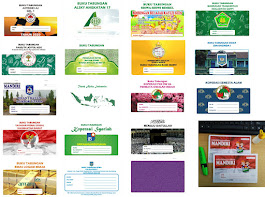Update :
Halo, pagi ini saya mau menshare aplikasi yang saya buat sendiri yaitu : Aplikasi Pembuatan Kartu Tanda Siswa/Murid. Aplikasi ini tidak terlalu berfokus pada pembuatan Kartu Tanda Siswa/Murid yang bertampilan waw... tetapi pada kemudahan dalam pembuatan kartu secara massal.
Sebelum menginstal Aplikasi ini anda harus menginstal software PDF Creator dahulu, saya sertakan di link download.(contoh Background KTS yang saya pakai juga saya sediakan)
Bila ketika proses Installasi terkendala dengan ERROR, silahkan pilih IGNORE.
Aplikasi ini sudah saya gunakanan sendiri dalam pembuatan KTS untuk sekolah tempat saya mengajar MTS -MA Al-WASHLIYAH PERDAGANGAN, jadi sudah lolos trial & error, tapi tetap saja pasti akan ditemukan error pada masa-masa yag akan datang. Nah ini penampakan hasilnya (abaikan orangnya ya.. ahahahah, kamera Laptopnya jelek)
Tampak Depan
Tampak Belakang
Yang saya share kali ini bukanlah source codenya, tetapi sudah jadi Installernya.. alias sudah saja compile. Kalau ada yang berminat dengan source codenya, silahkan nego harganya. :D
nah itu diatas adalah penampakan aplikasinya (Atas : Saat masih jadi Source Code, Bawah: sudah jadi exe). Kita lanjutkan bagaimana cara menggunakannya.
- Setting Kartu, klik pada menu "Setting Kartu", nah nanti akan ada isi yang berhubungan dengan kartu yang akan kita buat.
- Data Siswa, ada dua cara mengisi data, secara manual alias 1 per 1, atau dari file Excel apabila datanya banyak. Untuk yang cara manual ada tombol "Tambah Data" di bagian bawah aplikasi ini .
Sedangkan untuk yang menggunakan file Excell caranya adalah dengan mengklik menu "Data Siswa" nanti ada submenu "Copy master ..", "Import Data" dan "Hapus Semua Data".
Pilih dahulu "Copy Master Excell Isian Data Siswa", maka file Excell untuk mengisi data siswa akan tercopy ke Drive C komputer anda.
Isi dari dari file Master KTS adalah seperti ini:Sudah tau kan isiannya, kalau anda seorang Operator Sekolah pasti data-data diatas anda sudah miliki. Untuk kolom "goldarah" tidak harus diiisi.Nah, untuk mecetak kartu-kartu tadi bisa secara keseluruhan, perseorang atau pun secara pilih-pilih.Untuk secara keseluruhan, klik dahulu tombol "Tampilkan Semua Data" lalu klik tombol "Cetak Semua" yang ada pada bagian bawah aplikasi.
Untuk secara perseorang, anda cukup mendouble klik pada data, lalu klik tombol "Cetak KTS", cara ini juga digunakan untuk mengubah dan menyimpan data siswa yang kita pilih. (ubah data siswa, ubah foto siswa, dll)Untuk secara pilih-pilih, caranya adalah dengan mengklik data siswa, lalu klik tombol "Pindah Ke Data Terpilih =>", maka data siswa yang dipilih akan masuk ke List Data Terpilih, lalu klik tombol "Cetak Data Terpilih".
Hasil cetak akan ada dalam bentuk PDF , jadi bisa dibawa kesana kemari sama seperti file cetak kartu NUPTK.
Sebelum jadi PDF, tinggal klik tombol "Print" disebelah kiri atas.Tinggal dipotong, lipat trus dilaminating ... jadi deh !!!